 PowerPoint的基本操作(3).docx
PowerPoint的基本操作(3).docx
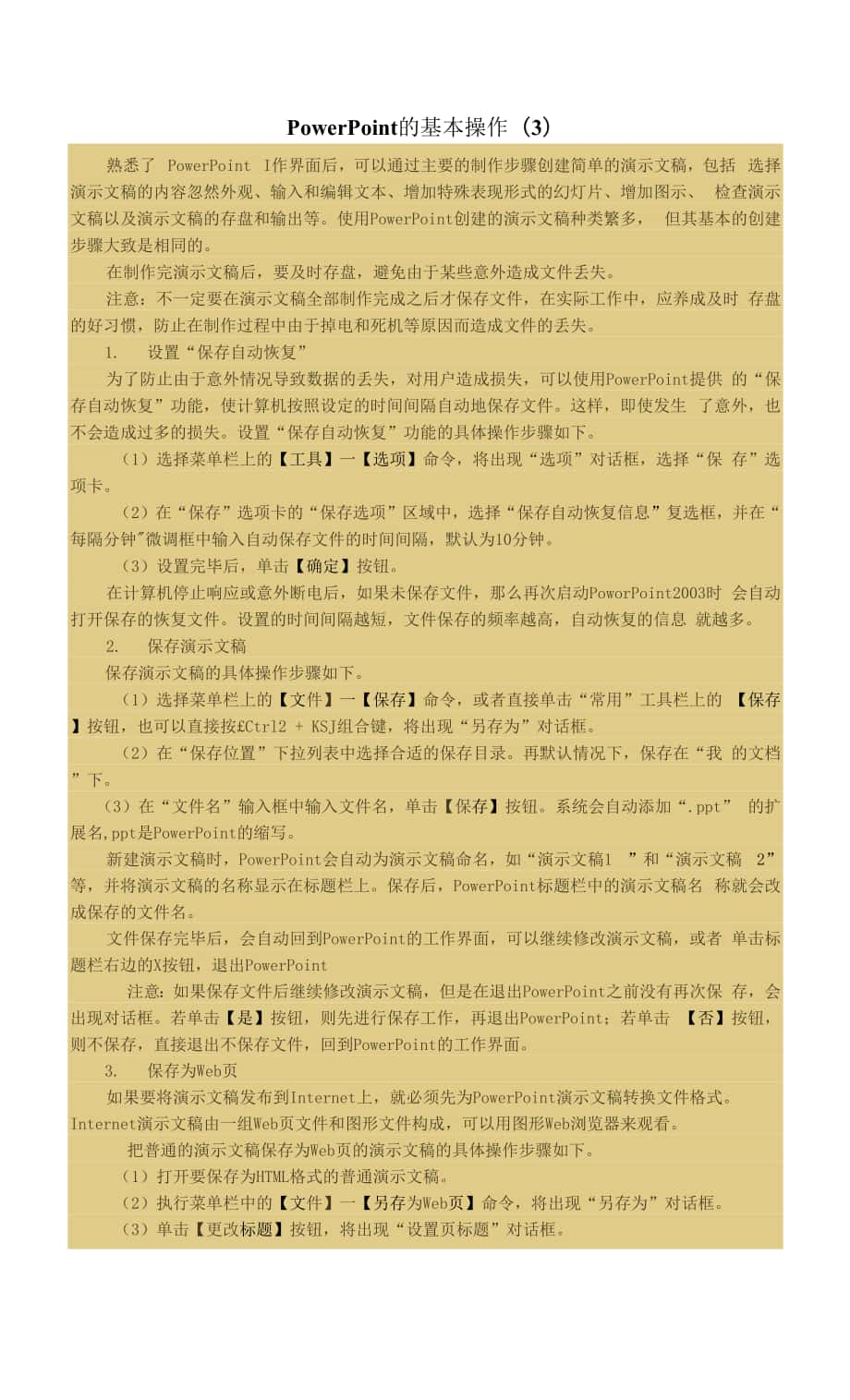

《PowerPoint的基本操作(3).docx》由会员分享,可在线阅读,更多相关《PowerPoint的基本操作(3).docx(2页珍藏版)》请在装配图网上搜索。
1、PowerPoint的基本操作(3)熟悉了 PowerPoint I作界面后,可以通过主要的制作步骤创建简单的演示文稿,包括 选择演示文稿的内容忽然外观、输入和编辑文本、增加特殊表现形式的幻灯片、增加图示、 检查演示文稿以及演示文稿的存盘和输出等。使用PowerPoint创建的演示文稿种类繁多, 但其基本的创建步骤大致是相同的。在制作完演示文稿后,要及时存盘,避免由于某些意外造成文件丢失。注意:不一定要在演示文稿全部制作完成之后才保存文件,在实际工作中,应养成及时 存盘的好习惯,防止在制作过程中由于掉电和死机等原因而造成文件的丢失。1. 设置“保存自动恢复”为了防止由于意外情况导致数据的丢失,
2、对用户造成损失,可以使用PowerPoint提供 的“保存自动恢复”功能,使计算机按照设定的时间间隔自动地保存文件。这样,即使发生 了意外,也不会造成过多的损失。设置“保存自动恢复”功能的具体操作步骤如下。(1)选择菜单栏上的【工具】一【选项】命令,将出现“选项”对话框,选择“保 存”选项卡。(2)在“保存”选项卡的“保存选项”区域中,选择“保存自动恢复信息”复选框,并在“每隔分钟微调框中输入自动保存文件的时间间隔,默认为10分钟。(3)设置完毕后,单击【确定】按钮。在计算机停止响应或意外断电后,如果未保存文件,那么再次启动PoworPoint2003时 会自动打开保存的恢复文件。设置的时间间
3、隔越短,文件保存的频率越高,自动恢复的信息 就越多。2. 保存演示文稿保存演示文稿的具体操作步骤如下。(1)选择菜单栏上的【文件】一【保存】命令,或者直接单击“常用”工具栏上的 【保存】按钮,也可以直接按Ctrl2 + KSJ组合键,将出现“另存为”对话框。(2)在“保存位置”下拉列表中选择合适的保存目录。再默认情况下,保存在“我 的文档”下。(3)在“文件名”输入框中输入文件名,单击【保存】按钮。系统会自动添加“.ppt” 的扩展名,ppt是PowerPoint的缩写。新建演示文稿时,PowerPoint会自动为演示文稿命名,如“演示文稿1 ”和“演示文稿 2”等,并将演示文稿的名称显示在标
4、题栏上。保存后,PowerPoint标题栏中的演示文稿名 称就会改成保存的文件名。文件保存完毕后,会自动回到PowerPoint的工作界面,可以继续修改演示文稿,或者 单击标题栏右边的X按钮,退出PowerPoint注意:如果保存文件后继续修改演示文稿,但是在退出PowerPoint之前没有再次保 存,会出现对话框。若单击【是】按钮,则先进行保存工作,再退出PowerPoint;若单击 【否】按钮,则不保存,直接退出不保存文件,回到PowerPoint的工作界面。3. 保存为Web页如果要将演示文稿发布到Internet上,就必须先为PowerPoint演示文稿转换文件格式。 Internet
5、演示文稿由一组Web页文件和图形文件构成,可以用图形Web浏览器来观看。把普通的演示文稿保存为Web页的演示文稿的具体操作步骤如下。(1)打开要保存为HTML格式的普通演示文稿。(2)执行菜单栏中的【文件】一【另存为Web页】命令,将出现“另存为”对话框。(3)单击【更改标题】按钮,将出现“设置页标题”对话框。(4)在“设置页标题”对话框中,可以更改演示文稿的标题。更改标题后,单击【确 定】按钮返回到“另存为”对话框中。(5)如果单击【保存】按钮,就可以将演示文稿保存为一个Web页,并且会退出“另 存为”对话框。(6)如果单击【发布】按钮,将出现“发布为Web页”对话框。在该对话框中,可以 选择要发布的演示文稿的内容、支持的浏览器和该网页存放的位置。(7)单击“发布为Web页”对话框中的【发布】按钮,也可以将演示文稿保存为个HTML 格式的演示文稿,并返回到PowerPoint的窗口中。如果在“发布为Web页”对话框中,选 中“在浏览器中打开已发布的Web页复选框,则在单击【发布】按钮后,会自动进入已经 安装的浏览器中,这里是Internet Exp lor or 6. 0可以在浏览器中预栏该演示文稿。
- 温馨提示:
1: 本站所有资源如无特殊说明,都需要本地电脑安装OFFICE2007和PDF阅读器。图纸软件为CAD,CAXA,PROE,UG,SolidWorks等.压缩文件请下载最新的WinRAR软件解压。
2: 本站的文档不包含任何第三方提供的附件图纸等,如果需要附件,请联系上传者。文件的所有权益归上传用户所有。
3.本站RAR压缩包中若带图纸,网页内容里面会有图纸预览,若没有图纸预览就没有图纸。
4. 未经权益所有人同意不得将文件中的内容挪作商业或盈利用途。
5. 装配图网仅提供信息存储空间,仅对用户上传内容的表现方式做保护处理,对用户上传分享的文档内容本身不做任何修改或编辑,并不能对任何下载内容负责。
6. 下载文件中如有侵权或不适当内容,请与我们联系,我们立即纠正。
7. 本站不保证下载资源的准确性、安全性和完整性, 同时也不承担用户因使用这些下载资源对自己和他人造成任何形式的伤害或损失。
